steam账号切换功能怎么用
时间:2023-12-22 16:42:12
作者:
steam账号切换功能是一个全新的功能,这个新功能可以让我们随意切换不同的账号,并且不需要重复输入密码,那么steam账号切换功能怎么用呢,下面小编就来教大家steam账号切换功能使用方法。

steam账号切换功能怎么用
1、首先你需要将自己的steam客户端更新到最新版本,然后登录自己的账号,点击右上角的头像。
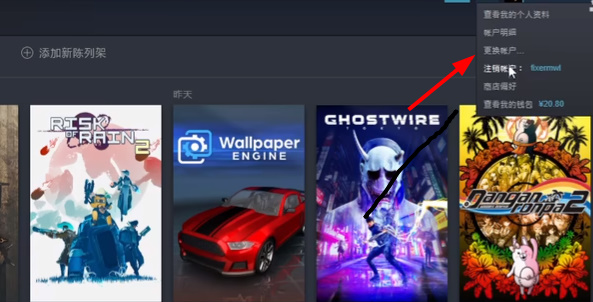
2、在出现的下拉中找到【切换用户】选项,点击后会出现一串英文我们点击确认。
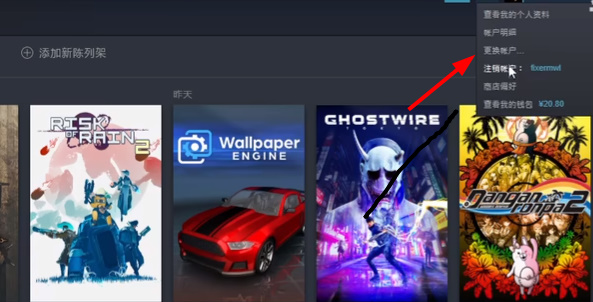
3、紧接着玩家需要等待片刻后,桌面会出现可以切换的steam账户。
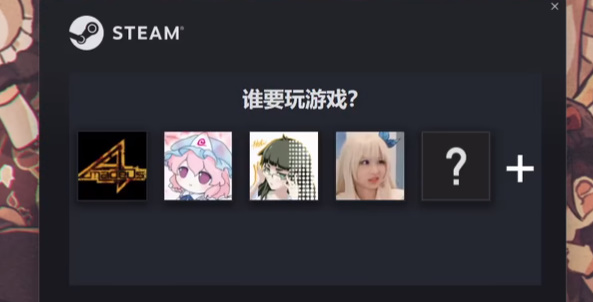
4、选择好要切换的账号,点击验证后就开始切换,期间需要等待一段时间。
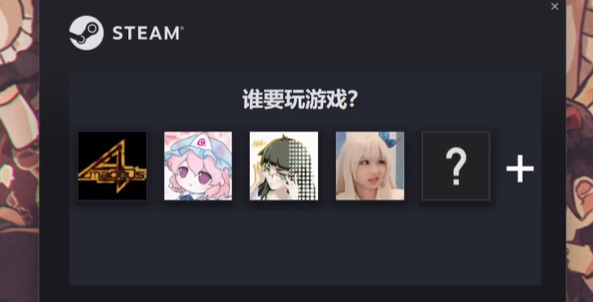
5、最后你会发现自己的steam账户已经切换成新的账号了。
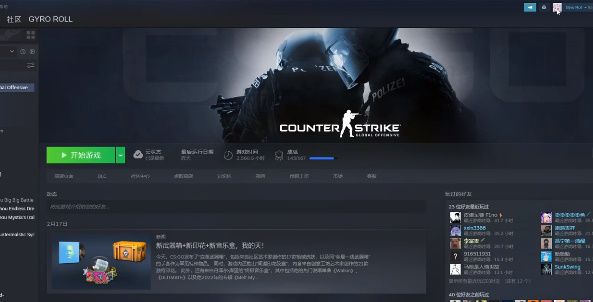
相关文章
更多>- 逆水寒手游天地且徜徉任务怎么做 2024-11-07
- 心动小镇沙滩乐园黄色小鸭子在哪 2024-11-07
- 崩坏星穹铁道影卫信条叛变成就怎么做 2024-11-07
- 魔兽世界正式服燃烧王座怎么前往 2024-11-07
- 绝区零雨夜中的情圣委托怎么做 2024-11-07
- 明日之后国王的演讲宝箱怎么获取 2024-11-04

